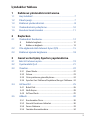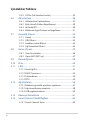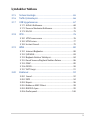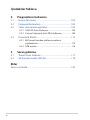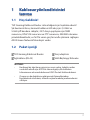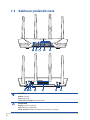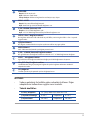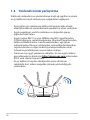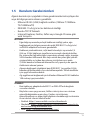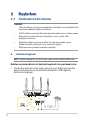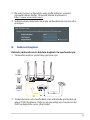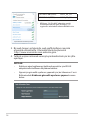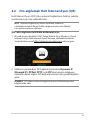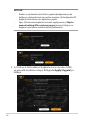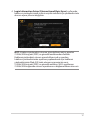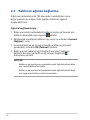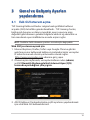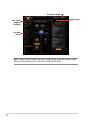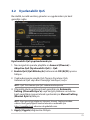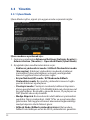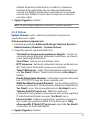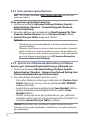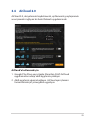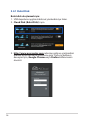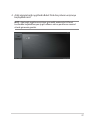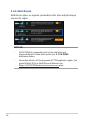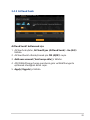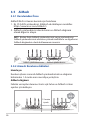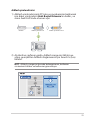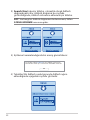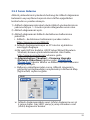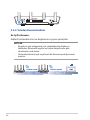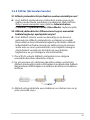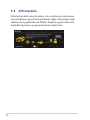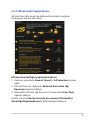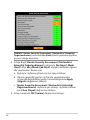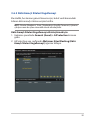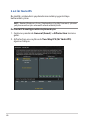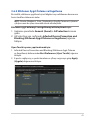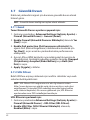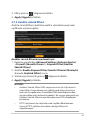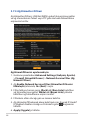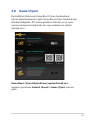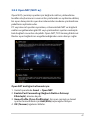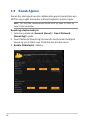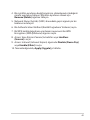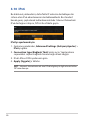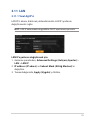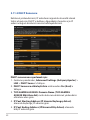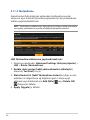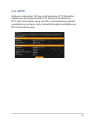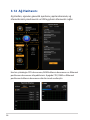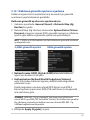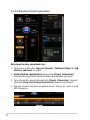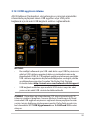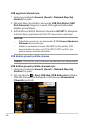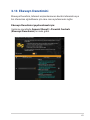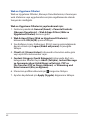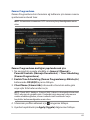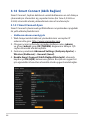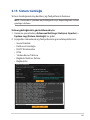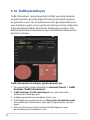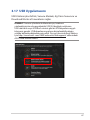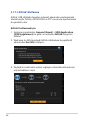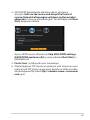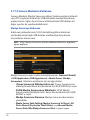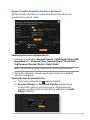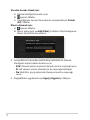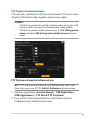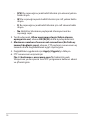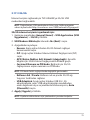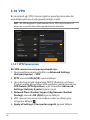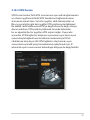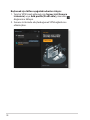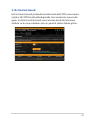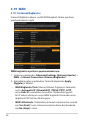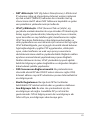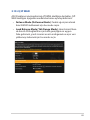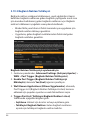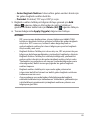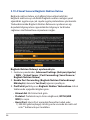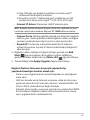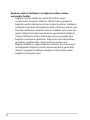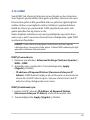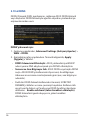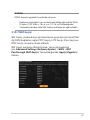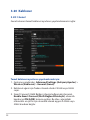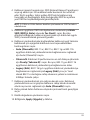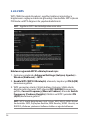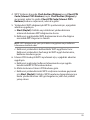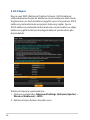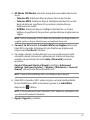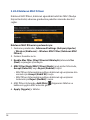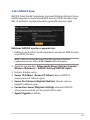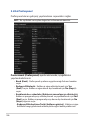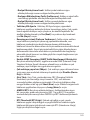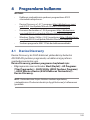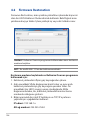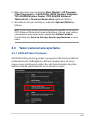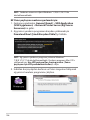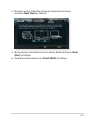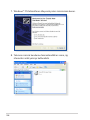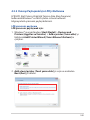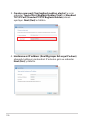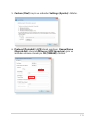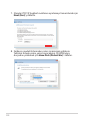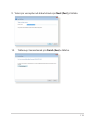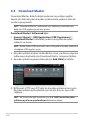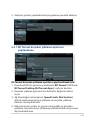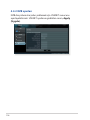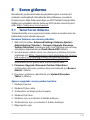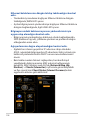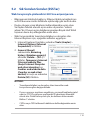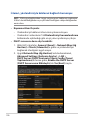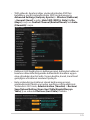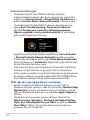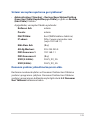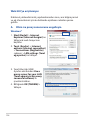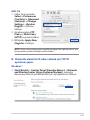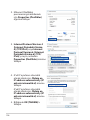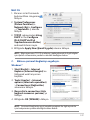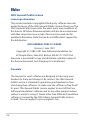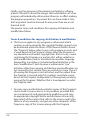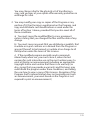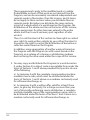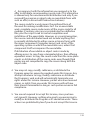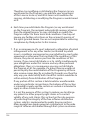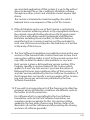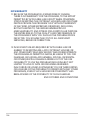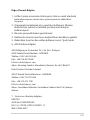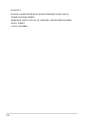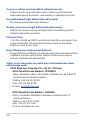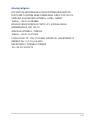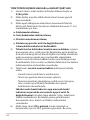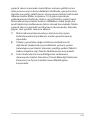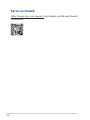Asus TUF Gaming AX4200 Kullanım kılavuzu
- Kategori
- Ağ oluşturma
- Tip
- Kullanım kılavuzu

TR22389
TUF Gaming AX4200 Kablosuz Router

2
TR22389
Birinci Sürüm
Eylül 2023
Telif Hakkı © 2023 ASUSTeK COMPUTER INC. Tüm hakları saklıdır.
Bu el kitabının hiçbir bölümü, onun içinde tanımlanan yazılım ve de ürünler
de dahil olmak üzere, ASUSTeK COMPUTER INC. (“ASUS”) rmasının açık bir
biçimde yazılı izni olmaksızın, satın alan kişi tarafından yedekleme amaçlı olarak
tutulan dokümantasyon haricinde yeniden üretilemez, aktarılamaz, kopya
edilemez, bir bilgi işlem sistemi içinde depolanamaz, ya da her hangi bir şekilde
ya da hiçbir biçimde hiçbir dile tercüme edilemez.
Aşağıdaki durumlarda ürün garantisi veya servisi uzatılmayacaktır: (1) ASUS
tarafından yazılı olarak onaylanmadıkça, ürünün onarılması, değiştirilmesi; veya
(2) ürünün seri numarasının okunmaz durumda olması veya hiç olmaması.
ASUS BU EL KİTABINI, BELİRLİ BİR AMAÇ İÇİN TİCARETE ELVERİŞLİ NİTELİĞİN
YA UYGUNLUĞUN ZIMNİ GARANTİLER YA DA KOŞULLARI DA DAHİL OLMAK
ÜZERE YA DA BUNLARLA SINIRLI OLMAMAK KAYDIYLA YA AÇIK BİR ŞEKİLDE
YA DA ZIMNEN HER HANGİ BİR TÜRÜN GARANTİSİ OLMAKSIZIN “OLDUĞU
GİBİ” SAĞLAR. HİÇBİR DURUMDA ASUS, ONUN DİREKTÖRLERİ, MEMURLARI,
ÇALIŞANLARI YA DA ACENTELERİ, BU EL KİTABI YA DA ÜRÜN İÇERİSİNDE HER
HANGİ BİR KUSUR YA DA HATADAN DOĞAN BU TÜR ZARARLARIN MEYDANA
GELME OLASILIĞINI TAVSİYE ETMİŞ OLSA DAHİ, HER HANGİ BİR DOLAYLI,
ÖZEL, TESADÜFİ YA DA SONUÇSAL ZARARLARDAN ( KAR KAYIPLARI, İŞ KAYBI,
KULLANIM YA DA VERİ KAYBI, İŞİN KESİNTİYE UĞRAMASI VE DE BENZERİ GİBİ
ZARARLAR DA DAHİL OLMAK ÜZERE ) ÖTÜRÜ SORUMLU TUTULAMAZ.
BU EL KİTABI İÇİNDE YER ALAN SPESİFİKASYONLAR VE DE BİLGİ SADECE
BİLGİLENDİRME AMAÇLI OLARAK TEDARİK EDİLMİŞTİR VE DE HER HANGİ BİR
BİLDİRİMDE BULUNULMAKSIZIN HER HANGİ BİR ZAMANDA DEĞİŞTİRİLMEYE
TABİİDİR, VE DE ASUS TARAFINDAN BİR TAAHHÜT ŞEKLİNDE YORUMLANAMAZ.
ASUS BU EL KİTABINDA VE DE ONUN İÇİNDE TANIMLANAN YAZILIM VE DE
ÜRÜNLERDE DE DAHİL OLMAK ÜZERE GÖRÜNEN HER HANGİ BİR HATA YA DA
KUSURLARDAN ÖTÜRÜ HİÇBİR YÜKÜMLÜLÜK YA DA SORUMLULUK ÜSTLENMEZ.
Bu el kitabı içinde görünen ürünler ve de kurum isimleri, onların şirketlerinin
tescilli ticari markaları ya da telif hakları olabilir ya da olmayabilir ve de ihlal
amaçlı olmaksızın sadece tanıtım ya da açıklama amaçlı olarak ve de mal
sahibinin yararına kullanılmaktadır.

3
İçindekiler Tablosu
1 Kablosuz yönlendiricinizi tanıma
1.1 Hoş Geldiniz! ..................................................................................7
1.2 Paket içeriği ....................................................................................7
1.3 Kablosuz yönlendiriciniz............................................................8
1.4 Yönlendiricinizi yerleştirme ................................................... 10
1.5 Kurulum Gereksinimleri .......................................................... 11
2 Başlarken
2.1 Yönlendirici Kurulumu ............................................................. 12
A Kablolu bağlantı ....................................................................12
B. Kablosuz bağlantı .................................................................13
2.2 Oto-algılamalı Hızlı İnternet Ayarı (QIS) ............................ 15
2.3 Kablosuz ağınıza bağlanma .................................................. 18
3 Genel ve Gelişmiş Ayarları yapılandırma
3.1 Eeb GUI oturum açma ............................................................. 19
3.2 Uyarlanabilir QoS ...................................................................... 21
3.3 Yönetim......................................................................................... 22
3.3.1 İşlem Modu ..............................................................................22
3.3.2 Sistem ........................................................................................ 23
3.3.3 Ürün yazılımını güncelleştirme ........................................24
3.3.4 Ayarları Geri Yükleme/Kaydetme/Karşıya Yükleme ..24
3.4 AiCloud 2.0 .................................................................................. 25
3.4.1 Bulut Disk ................................................................................26
3.4.2 Akıllı Erişim ..............................................................................28
3.4.3 AiCloud Senk ..........................................................................29
3.5 AiMesh .......................................................................................... 30
3.5.1 Kurulumdan Önce .................................................................30
3.5.2 Aimesh Kurulumu Adimlari ...............................................30
3.5.3 Sorun Gderme ....................................................................... 33
3.5.4 Yeniden Konumlandirm ......................................................34

4
İçindekiler Tablosu
3.5.5 SSS’lar (Sık Sorulan Sorular) ...............................................35
3.6 AiProtection ................................................................................ 36
3.6.1 AiProtection Yapılandırma .................................................37
3.6.2 Kötü Amaçlı Siteleri Engellemeyi ...................................39
3.6.3 İki Yönlü IPS .............................................................................40
3.6.4 Etkilenen Aygıt Önleme ve Engelleme .......................... 41
3.7 Güvenlik Duvarı ......................................................................... 42
3.7.1 Genel..........................................................................................42
3.7.2 URL Filtresi ...............................................................................42
3.7.3 Anahtar sözcük ltresi .........................................................43
3.7.4 Ağ Hizmetleri Filtresi ............................................................44
3.8 Game (Oyun) ............................................................................... 45
3.8.1 Gear Accelerator .................................................................... 46
3.8.2 Open NAT (NAT’ı aç) .............................................................47
3.9 Konuk Ağınızı .............................................................................. 48
3.10 IPv6 ................................................................................................. 50
3.11 LAN ................................................................................................. 51
3.11.1 Yerel Ağ IP'si ............................................................................51
3.11.2 DHCP Sunucusu .....................................................................52
3.11.3 Yönlendirme............................................................................54
3.11.4 IPTV ............................................................................................55
3.12 Ağ Haritasını ............................................................................... 56
3.12.1 Kablosuz güvenlik ayarlarını ayarlama .......................... 57
3.12.2 Ağ istemcilerinin yönetimi .................................................58
3.12.3 USB aygıtınızı izleme ............................................................59
3.13 Ebeveyn Denetimini ................................................................. 61
3.14 Smart Connect (Akıllı Bağlan) .............................................. 64
3.14.1 Smart Connect Ayarı ........................................................... 64

5
İçindekiler Tablosu
3.15 Sistem Günlüğü ......................................................................... 65
3.16 Trak Çözümleyici ..................................................................... 66
3.17 USB Uygulamasını ..................................................................... 67
3.17.1 AiDisk'i Kullanma ...................................................................68
3.17.2 Sunucu Merkezini Kullanma..............................................70
3.17.3 3G/4G ........................................................................................75
3.18 VPN ................................................................................................. 76
3.18.1 VPN Sunucusunu ..................................................................76
3.18.2 VPN Fusion ...............................................................................77
3.18.3 Instant Guard .......................................................................... 79
3.19 WAN ............................................................................................... 80
3.19.1 Internet Bağlantısı .................................................................80
3.19.2 Çift WAN....................................................................................83
3.19.3 Bağlantı Noktası Tetikleyici ................................................ 84
3.19.4 Sanal Sunucu/Bağlantı Noktası İletme ..........................86
3.19.5 DMZ............................................................................................89
3.19.6 DDNS .........................................................................................90
3.19.7 NAT Geçişi ................................................................................91
3.20 Kablosuz ....................................................................................... 92
3.20.1 Genel..........................................................................................92
3.20.2 WPS ............................................................................................94
3.20.3 Köprü .........................................................................................96
3.20.4 Kablosuz MAC Filtresi ..........................................................98
3.20.5 RADIUS Ayarı ...........................................................................99
3.20.6 Profesyonel ........................................................................... 100

6
4 Programların kullanımı
4.1 Device Discovery ..................................................................... 103
4.2 Firmware Restoration ............................................................104
4.3 Yazıcı sunucunuzu ayarlama ...............................................105
4.3.1 ASUS EZ Yazıcı Paylaşımı .................................................. 105
4.3.2 Yazıcıyı Paylaşmak İçin LPR'yi Kullanma ..................... 109
4.4 Download Master ....................................................................114
4.4.1 Bit Torrent karşıdan yükleme ayarlarını
yapılandırma ........................................................................ 115
4.4.2 NZB ayarları .......................................................................... 116
5 Sorun giderme
5.1 Temel Sorun Giderme ............................................................117
5.2 Sık Sorulan Sorular (SSS'lar) ................................................119
Ekler
Servis ve Destek ......................................................................................144
İçindekiler Tablosu

7
1 Kablosuz yönlendiricinizi 1 Kablosuz yönlendiricinizi
tanımatanıma
NOTLAR:
• Herhangi bir öğe hasar görmüşse veya yoksa, teknik yardım
ve destek almak için ASUS ile temasa geçin, Bu kullanım
kılavuzunun arkasında bulunan ASUS Destek Hattına bakınız.
• Onarım ya da değiştirme gibi garanti hizmetlerinden
faydalanmak isterseniz, ürünün orijinal ambalaj malzemelerini
saklayın.
TUF Gaming Kablosuz Router Güç adaptörü
Ağ kablosu (RJ-45) Hızlı Başlangıç Kılavuzu
1.1 Hoş Geldiniz!
TUF Gaming Kablosuz Router satın aldığınız için teşekkür ederiz!
Şık benzersiz bir eş zamanlı kablosuz HD akış için 2,4 GHz ve
5 GHz çift bandına sahiptir; 24/7 dosya paylaşımı için SMB
sunucusu, UPnP AV sunucusu ve FTP sunucusu; 300.000 oturumu
yönetebilmektedir; ve %70’e varan güç tasarrufu çözümü sağlayan
ASUS Green Network Teknolojisi vardır.
1.2 Paket içeriği

8
1.3 Kablosuz yönlendiriciniz
Güç LED’i
Kapalı: Güç yok.
Açık: Aygıt hazır.
Yavaş yanıp sönüyor: Kurtarma modu.
2.4GHz LED
Kapalı: 2.4GHz sinyali yok.
Açık: Kablosuz sistem hazır.
Yanıp sönüyor: Kablosuz bağlantı ile veri iletiyor veya alıyor.

9
NOTLAR:
• Sadece paketiniz ile birlikte gelen adaptörü kullanın. Diğer
adaptörlerin kullanılması aygıta zarar verebilir.
• Teknik özellikler:
DC Güç adaptörü DC Çıkışı: Maks 2,5A akım ile +12V
Çalıştırma Sıcaklığı 0~40oC Depolama 0~70oC
Çalışma Nemi 50~90% Depolama 20~90%
5GHz LED
Kapalı: 5GHz sinyali yok.
Açık: Kablosuz sistem hazır.
Yanıp sönüyor: Kablosuz bağlantı ile veri iletiyor veya alıyor.
LAN 1~4 LED
Kapalı: Güç veya ziksel bağlantı yok.
Açık: Yerel alan ağı (LAN) ile ziksel bağlantısı var.
2,5G/1G WAN (Internet) LED
Kapalı: 2.5G/1G WAN bağlantısı yok.
Açık: 2.5G/1G WAN bağlantı noktasıyla ziksel bağlantısı var.
USB 3.2 Gen 1 bağlantı noktası
Bu bağlantı noktasına USB sabit diski veya USB aş sürücüsü gibi USB 3.2 Gen 1 uyumlu
aygıtını takın.
Sýfýrla düðmesi
Bu düğme sistemi fabrika varsayılan ayarlarına sıfırlar veya geri yükler.
WPS düðmesi
WPS Sihirbazını başlatmak için düğmeye uzun basın.
2,5G / 1G WAN (Internet) bağlantı noktası
Bir ağ kablosunu bu bağlantı noktasına takarak 2.5G / 1G WAN bağlantısını bağlayın..
LAN 1 ~ 4 bağlantı noktası
Ağ kablolarını bu bağlantı noktalarına bağlayarak LAN bağlantısını oluşturun.
Güç (DC-Girişi) bağlantı noktası
Yönlendiricinizi bir güç kaynağına bağlamak için bu bağlantı noktasına verilen AC
adaptörünü takın.
Güç düğmesi
Sistemi açmak veya kapatmak için bu düğmeye basın.

10
1.4 Yönlendiricinizi yerleştirme
Kablosuz yönlendirici ve yönlendiriciye bağlı ağ aygıtları arasında
en iyi kablosuz sinyal aktarımı için aşağıdakileri sağlayınız:
• Ağ aygıtları için maksimum kablosuz kapsama elde etmek
amacıyla kablosuz yönlendiricinizi merkezi bir alana yerleştirin.
• Aygıtı engelleyici metal cisimlerden ve doğrudan güneş
ışığından uzak tutun.
• Aygıtı sadece 802.11g veya 20MHz olan Wi-Fi aygıtlarından,
2,4GHz bilgisayar çevrebirimlerinden, Bluetooth aygıtlarından,
kablosuz telefonlardan, transformatörlerden, ağır görev
motorlarından, örosan ışıklarından, mikrodalga fırınlarından,
soğutuculardan ve diğer endüstriyel ekipmanlardan uzak
tutarak sinyal etkileşimini veya kaybını önleyin.
• Daima en son aygıt yazılımına yükseltin. En son aygıt yazılımı
güncellemelerini almak için http://www.asus.com adresinden
ASUS web sitesini ziyaret edin.
• En iyi kablosuz sinyalin alındığından emin olmak için,
sökülebilir dört anteni aşağıdaki çizimde gösterildiği gibi
yönlendirin.
45°
45°

11
1.5 Kurulum Gereksinimleri
Ağınızı kurmak için aşağıdaki sistem gereksinimlerini karşılayan bir
veya iki bilgisyarınızın olması gereklidir:
• Ethernet RJ-45 (LAN) bağlantı noktası (10Base-T/100Base-
TX/1000BaseTX)
• IEEE 802.11a/b/g/n/ac/ax kablosuz özelliği
• Kurulu TCP/IP hizmeti
• Internet Explorer, Firefox, Safari veya Google Chrome gibi
web tarayıcısı
NOTLAR:
• Eğer bilgisayarınızda yerleşik kablosuz özelliği yoksa, ağa
bağlanmak için bilgisayarınıza bir adet IEEE 802.11a/b/g/n/ac/
ax WLAN adaptörü kurmanız gerekebilir.
• Kablosuz yönlendiriciniz, üçlü bant teknolojisi sayesinde 2,4
GHz ve 5 GHz kablosuz sinyallerini eş zamanlı olarak destekler.
Bu, internetle ilgili aktiviteleri yapmanıza olanak sağlar, örneğin
5GHz bandını kullanarak lm veya müzik dosyaları gibi yüksek
çözünürlükte ses/video dosyalarını yürütürken aynı anda
2,4GHz bandını kullanarak internette sörf yapma ya da eposta
iletilerinizi okuma/yazma.
• Ağınıza bağlamak istediğiniz bazı IEEE 802.11n aygıtları 5GHz
bandını destekleyebilir veya desteklemeyebilir. Teknik özellikler
için aygıt kılavuzuna bakın.
• Ağ aygıtlarınızı bağlamak için kullanılan Ethernet RJ-45 kabloları
100 metreyi geçmemelidir.
ÖNEMLİ!
• Bazı kablosuz adaptörlerde 802.11ax WiFi AP’lerle bağlantı
sorunları olabilir.
• Böyle bir sorun yaşıyorsanız, lütfen sürücüyü en son sürüme
güncellediğinizden emin olun. Yazılım sürücülerinin,
güncellemelerin ve diğer ilgili bilgilerin alınabileceği üreticinizin
resmi destek sitesini kontrol edin.
• Realtek: https://www.realtek.com/en/downloads
• Mediatek: https://www.mediatek.com/products/connectivity-
and-networking/broadband-wi
• Intel: https://downloadcenter.intel.com/

12
2.1 Yönlendirici Kurulumu
ÖNEMLİ!
• Olası kurulum sorunlarını önlemek için kablosuz yönlendiricinizi
kurarken kablolu bağlantı kullanın.
• ASUS kablosuz yönlendiricinizi ayarlamadan önce, şunları yapın:
• Mevcut bir yönlendiriciyi yerleştiriyorsanız, ağ ile olan
bağlantısını kesin.
• Kabloları/telleri mevcut modem kurulumunuzdan ayırın.
Modeminizde yedek pil varsa, bunu da çıkarın.
• Bilgisayarınızı yeniden başlatın (önerilir).
A Kablolu bağlantı
NOT: Kablolu bağlantı için düz veya çapraz kablo kullanabilirsiniz.
Kablosuz yönlendiricinizi kablolu bağlantı ile ayarlamak için:
1. Yönlendiricinizi bir prize takıp gücünü açın. Bilgisayarınızdan
gelen ağ kablosunu yönlendiricinizdeki bir LAN bağlantı
noktasına bağlayın.
2 Başlarken2 Başlarken
TUF-AX4200
Laptop
LAN
b
Modem
LINE LAN RESET PWR
WAN
cd
Wall Power Outlet
Power
a

13
2. Bir web tarayıcı açtığınızda, web grak kullanıcı arayüzü
otomatik olarak başlar. Otomatik olarak başlamazsa
http://www.asusrouter.com.
3. Yetkisiz erişimi önlemek amacıyla yönlendiriciniz için bir şifre
ayarlayın.
B. Kablosuz bağlantı
Kablolu yönlendiricinizi kablolu bağlantı ile ayarlamak için:
1. Yönlendiricinizi bir prize takıp gücünü açın.
2. Yönlendiricinin arka tarafındaki ürün etiketinde gösterilen ağ
adına (SSID) bağlanın. Daha iyi ağ güvenliği için, benzersiz bir
SSID’ye değiştirin ve bir şifre atayın.
TUF-AX4200
Modem
LINE LAN RESET PWR
WAN
b
Laptop
Tablet
Smart phone
Wall Power Outlet
Power
a
c

14
3. Bir web tarayıcı açtığınızda, web grak kullanıcı arayüzü
otomatik olarak başlar. Otomatik olarak başlamazsa
http://www.asusrouter.com adresini girin.
4. Yetkisiz erişimi önlemek amacıyla yönlendiriciniz için bir şifre
ayarlayın.
NOTLAR:
• Kablosuz ağın bağlanması hakkında ayrıntılar için WLAN
adaptörünün kullanım elkştabına bakınız.
• Ağınız için güvenlik ayarlarını yapmak için, bu kılavuzun 3 ncü
Bölümündeki Kablosuz güvenlik ayarlarını yapma kısmına
bakın.
ASUS router
2,4 G Wi-Fi Adı (SSID): ASUS_XX_2G
5 G Wi-Fi Adı (SSID): ASUS_XX_5G
* XX kısmı, 2,4 GHz MAC adresinin son iki
basamağına karşılık gelir. Bu bilgiyi, TUF
aygıtınızın arkasındaki etikette bulabilirsiniz.

15
2.2 Oto-algılamalı Hızlı İnternet Ayarı (QIS)
Hızlı İnternet Ayarı (QIS) işlevi internet bağlantınızı hızlı bir şekilde
yaralamanız için size rehberlik eder.
NOT: İnternet bağlantısını ilk kez kurarken, kablosuz
yönlendiricinizdeki Reset (Sıfırla) düğmesine basarak fabrika
varsayılan ayarlarına sıfırlayın.
QIS'i oto-algılama ile birlikte kullanmak için:
1. Bir web tarayıcı başlatın. ASUS Setup Wizard (Ayar Sihirbazı) (Quick
Internet Setup [Hızlı Internet Ayarı]) kısmına yönlendirileceksiniz.
Yönlendirilmezseniz http://www.asusrouter.com adresini girin.
2. Kablosuz yönlendirici ISP bağlantı türünüzün Dynamic IP
(Dinamik IP), PPPoE, PPTP, ve L2TP'den hangisi olduğunu
otomatik olarak algılar. ISP bağlantı türünüz için gerekli bilgileri
girin.
ÖNEMLİ! ISP'nizden internet bağlantı türünüz hakkında gerekli
bilgileri elde edin.

16
3. 2,4 GHz ve 5 GHz kablosuz bağlantınız için ağ adını (SSID)
ve güvenlik anahtarını atayın. Bittiğinde Apply (Uygula)’ya
tıklayın.
NOTLAR:
• Kablosuz yönlendiricinizi ilk kez yapılandırdığınızda ya da
kablosuz yönlendiriciniz varsayılan ayarlara sıfırlandığında ISP
bağlantı türünüzün oto-algılaması yapılır.
• Eğer QIS internet bağlantı türünüzü algılayamazsa, Skip to
manual setting (Elle ayarlamaya geç) üzerine tıklayın ve
bağlantı ayarlarınızı manüel olarak yapılandırın.

17
4. Login Information Setup (Oturum Açma Bilgisi Ayarı) sayfasında,
kablosuz yönlendiricinize yetkisiz erişimi önlemek için yönlendiricinin
oturum açma şifresini değiştirin.
NOT: Kablosuz yönlendirici oturum açma kullanıcı adı ve parolası
2.4GHz/5GHz ağ adı (SSID) ve güvenlik anahtarından farklıdır.
Kablosuz yönlendirici oturum açma kullanıcı adı ve parolası,
kablosuz yönlendiricinizin ayarlarını yapılandırmak için kablosuz
yönlendiricinizin Web GUI'sinde oturum açmanıza izin verir.
2.4GHz/5GHz ağ adı (SSID) ve güvenlik anahtarı, Wi-Fi aygıtlarının
2.4GHz/5GHz ağınızda oturum açmalarına ve bağlanmalarına izin verir.

18
2.3 Kablosuz ağınıza bağlanma
Kablosuz yönlendiricinizi QIS üzerinden ayarladıktan sonra,
bilgisayarınızı veya diğer akıllı aygıtları kablosuz ağınıza
bağlayabilirsiniz.
Ağınıza bağlanmak için:
1. Bilgisayarınızda, kullanılabilir kablosuz ağları göstermek için
bildirim alanındaki ağ simgesini tıklatın.
2. Bağlanmak istediğiniz kablosuz ağı seçin ve ardından Connect
(Bağlan)'ı seçin.
3. Güvenli kablosuz ağ için ağ güvenlik anahtarını girmeniz
gerekebilir, ardından OK (Tamam)'ı tıklatın.
4. Bilgisayarınız kablosuz ağla bağlantı kurarken bekleyin.
Bağlantı durumu gösterilir ve ağ simgesi bağlandı
durumunu gösterir.
NOTLAR:
• Kablosuz ağ ayarlarınızı yapılandırmayla ilgili daha fazla bilgi
için sonraki bölümlere bakın.
• Kablosuz ağ ayarlarınızı yapılandırmayla ilgili daha fazla bilgi
için aygıtınızın kullanıcı kılavuzuna bakın.

19
3.1 Eeb GUI oturum açma
TUF Gaming Kablosuz Router sezgisel web grakleri kullanıcı
arayüzü (GUI) ile birlikte gönderilmektedir - TUF Gaming Center,
bağlı aygıt durumu ve dünya çapındaki oyun sunucusu ping
değerleri gibi bilinmesi gereken bilgilerle eksiksiz ağ denetimi ve
tüm inanılmaz oyun özelliklerine anında erişim sağlar.
NOT: Özellikler farklı donanım yazılımı sürümleriyle değişebilir.
Web GUI'ye oturum açmak için:
1. Internet Explorer, Firefox, Safari veya Google Chrome gibi bir
web tarayıcısını kullanarak kablosuz yönlendiricinizin varsayılan
IP adresini manuel olarak ayarlamanıza olanak sağlar:
http://www.asusrouter.com adresine giriş yapın.
2. Oturum açma sayfasında, varsayılan kullanıcı adını (admin)
ve 2.2 Otomatik Algılamayla Hızlı Internet Ayarı (QIS)
kısmında ayarladığınız şifreyi girin.
3 Genel ve Gelişmiş Ayarları 3 Genel ve Gelişmiş Ayarları
yapılandırmayapılandırma
3. ASUS Kablosuz Yönlendiricinizin çeşitli ayarlarını yapılandırmak
için artık Web GUI kullanabilirsiniz.

20
NOT: Web GUI'de ilk defa oturum açtığınızda, otomatik olarak Hızlı
İnternet Kurulumu (QIS) sayfasına yönlendirilirsiniz.
Gezinme
paneli
QIS - Akıllı
Bağlantı
Sihirbazı
Üst komut düğmeleri
Bilgi başlığı
Sayfa yükleniyor...
Sayfa yükleniyor...
Sayfa yükleniyor...
Sayfa yükleniyor...
Sayfa yükleniyor...
Sayfa yükleniyor...
Sayfa yükleniyor...
Sayfa yükleniyor...
Sayfa yükleniyor...
Sayfa yükleniyor...
Sayfa yükleniyor...
Sayfa yükleniyor...
Sayfa yükleniyor...
Sayfa yükleniyor...
Sayfa yükleniyor...
Sayfa yükleniyor...
Sayfa yükleniyor...
Sayfa yükleniyor...
Sayfa yükleniyor...
Sayfa yükleniyor...
Sayfa yükleniyor...
Sayfa yükleniyor...
Sayfa yükleniyor...
Sayfa yükleniyor...
Sayfa yükleniyor...
Sayfa yükleniyor...
Sayfa yükleniyor...
Sayfa yükleniyor...
Sayfa yükleniyor...
Sayfa yükleniyor...
Sayfa yükleniyor...
Sayfa yükleniyor...
Sayfa yükleniyor...
Sayfa yükleniyor...
Sayfa yükleniyor...
Sayfa yükleniyor...
Sayfa yükleniyor...
Sayfa yükleniyor...
Sayfa yükleniyor...
Sayfa yükleniyor...
Sayfa yükleniyor...
Sayfa yükleniyor...
Sayfa yükleniyor...
Sayfa yükleniyor...
Sayfa yükleniyor...
Sayfa yükleniyor...
Sayfa yükleniyor...
Sayfa yükleniyor...
Sayfa yükleniyor...
Sayfa yükleniyor...
Sayfa yükleniyor...
Sayfa yükleniyor...
Sayfa yükleniyor...
Sayfa yükleniyor...
Sayfa yükleniyor...
Sayfa yükleniyor...
Sayfa yükleniyor...
Sayfa yükleniyor...
Sayfa yükleniyor...
Sayfa yükleniyor...
Sayfa yükleniyor...
Sayfa yükleniyor...
Sayfa yükleniyor...
Sayfa yükleniyor...
Sayfa yükleniyor...
Sayfa yükleniyor...
Sayfa yükleniyor...
Sayfa yükleniyor...
Sayfa yükleniyor...
Sayfa yükleniyor...
Sayfa yükleniyor...
Sayfa yükleniyor...
Sayfa yükleniyor...
Sayfa yükleniyor...
Sayfa yükleniyor...
Sayfa yükleniyor...
Sayfa yükleniyor...
Sayfa yükleniyor...
Sayfa yükleniyor...
Sayfa yükleniyor...
Sayfa yükleniyor...
Sayfa yükleniyor...
Sayfa yükleniyor...
Sayfa yükleniyor...
Sayfa yükleniyor...
Sayfa yükleniyor...
Sayfa yükleniyor...
Sayfa yükleniyor...
Sayfa yükleniyor...
Sayfa yükleniyor...
Sayfa yükleniyor...
Sayfa yükleniyor...
Sayfa yükleniyor...
Sayfa yükleniyor...
Sayfa yükleniyor...
Sayfa yükleniyor...
Sayfa yükleniyor...
Sayfa yükleniyor...
Sayfa yükleniyor...
Sayfa yükleniyor...
Sayfa yükleniyor...
Sayfa yükleniyor...
Sayfa yükleniyor...
Sayfa yükleniyor...
Sayfa yükleniyor...
Sayfa yükleniyor...
Sayfa yükleniyor...
Sayfa yükleniyor...
Sayfa yükleniyor...
Sayfa yükleniyor...
Sayfa yükleniyor...
Sayfa yükleniyor...
Sayfa yükleniyor...
Sayfa yükleniyor...
Sayfa yükleniyor...
Sayfa yükleniyor...
Sayfa yükleniyor...
Sayfa yükleniyor...
Sayfa yükleniyor...
Sayfa yükleniyor...
Sayfa yükleniyor...
Sayfa yükleniyor...
Sayfa yükleniyor...
Sayfa yükleniyor...
-
 1
1
-
 2
2
-
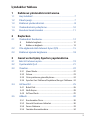 3
3
-
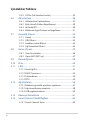 4
4
-
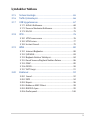 5
5
-
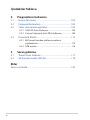 6
6
-
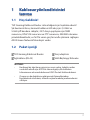 7
7
-
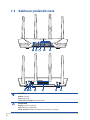 8
8
-
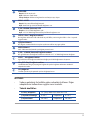 9
9
-
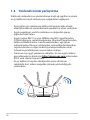 10
10
-
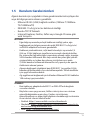 11
11
-
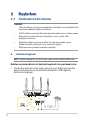 12
12
-
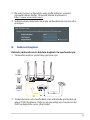 13
13
-
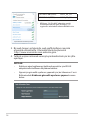 14
14
-
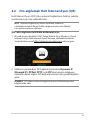 15
15
-
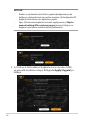 16
16
-
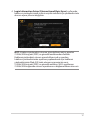 17
17
-
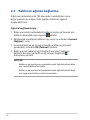 18
18
-
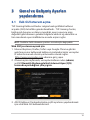 19
19
-
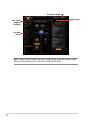 20
20
-
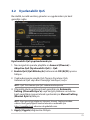 21
21
-
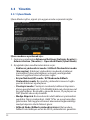 22
22
-
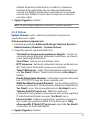 23
23
-
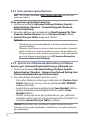 24
24
-
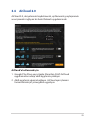 25
25
-
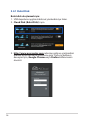 26
26
-
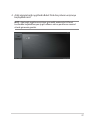 27
27
-
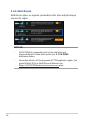 28
28
-
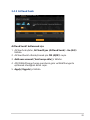 29
29
-
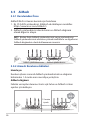 30
30
-
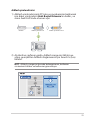 31
31
-
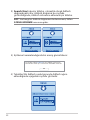 32
32
-
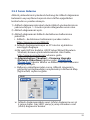 33
33
-
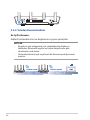 34
34
-
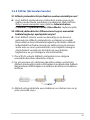 35
35
-
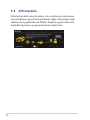 36
36
-
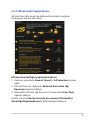 37
37
-
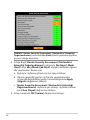 38
38
-
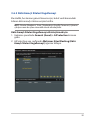 39
39
-
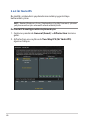 40
40
-
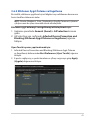 41
41
-
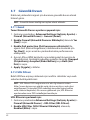 42
42
-
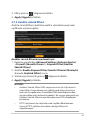 43
43
-
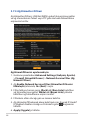 44
44
-
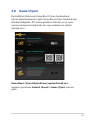 45
45
-
 46
46
-
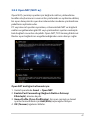 47
47
-
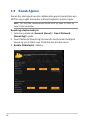 48
48
-
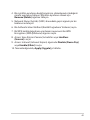 49
49
-
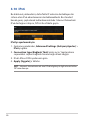 50
50
-
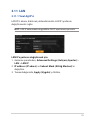 51
51
-
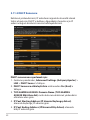 52
52
-
 53
53
-
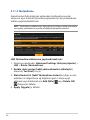 54
54
-
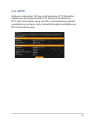 55
55
-
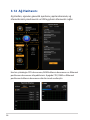 56
56
-
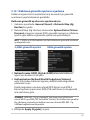 57
57
-
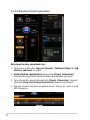 58
58
-
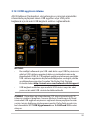 59
59
-
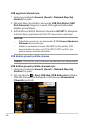 60
60
-
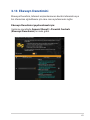 61
61
-
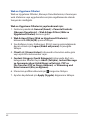 62
62
-
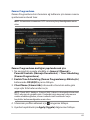 63
63
-
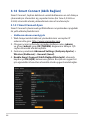 64
64
-
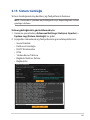 65
65
-
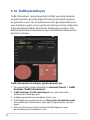 66
66
-
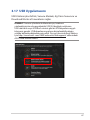 67
67
-
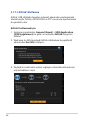 68
68
-
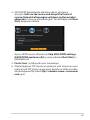 69
69
-
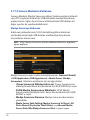 70
70
-
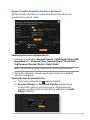 71
71
-
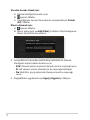 72
72
-
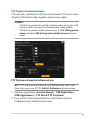 73
73
-
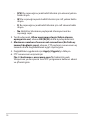 74
74
-
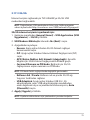 75
75
-
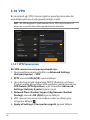 76
76
-
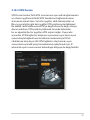 77
77
-
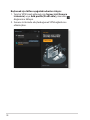 78
78
-
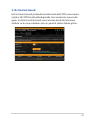 79
79
-
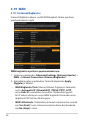 80
80
-
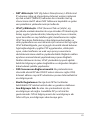 81
81
-
 82
82
-
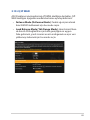 83
83
-
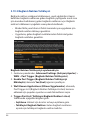 84
84
-
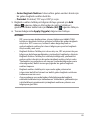 85
85
-
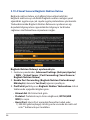 86
86
-
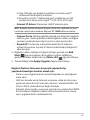 87
87
-
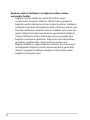 88
88
-
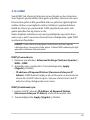 89
89
-
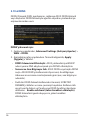 90
90
-
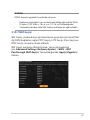 91
91
-
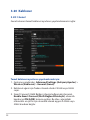 92
92
-
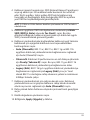 93
93
-
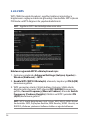 94
94
-
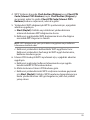 95
95
-
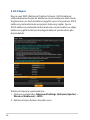 96
96
-
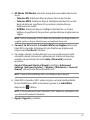 97
97
-
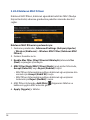 98
98
-
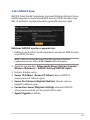 99
99
-
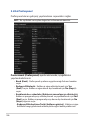 100
100
-
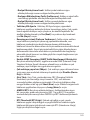 101
101
-
 102
102
-
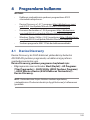 103
103
-
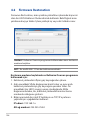 104
104
-
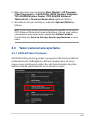 105
105
-
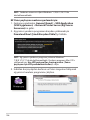 106
106
-
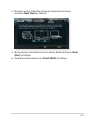 107
107
-
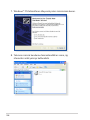 108
108
-
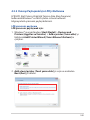 109
109
-
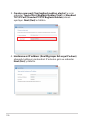 110
110
-
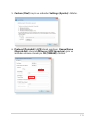 111
111
-
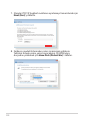 112
112
-
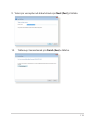 113
113
-
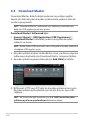 114
114
-
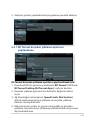 115
115
-
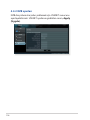 116
116
-
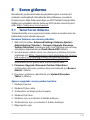 117
117
-
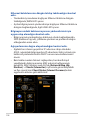 118
118
-
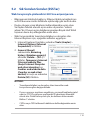 119
119
-
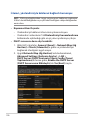 120
120
-
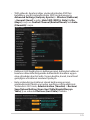 121
121
-
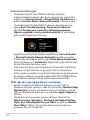 122
122
-
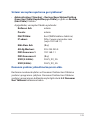 123
123
-
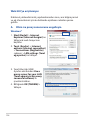 124
124
-
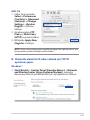 125
125
-
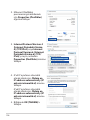 126
126
-
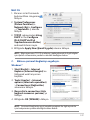 127
127
-
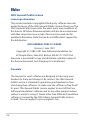 128
128
-
 129
129
-
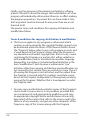 130
130
-
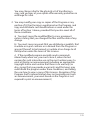 131
131
-
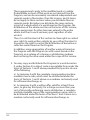 132
132
-
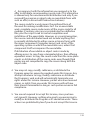 133
133
-
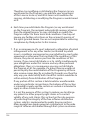 134
134
-
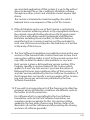 135
135
-
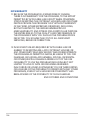 136
136
-
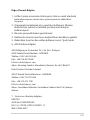 137
137
-
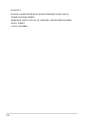 138
138
-
 139
139
-
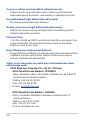 140
140
-
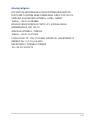 141
141
-
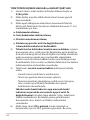 142
142
-
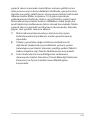 143
143
-
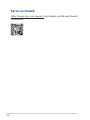 144
144
Asus TUF Gaming AX4200 Kullanım kılavuzu
- Kategori
- Ağ oluşturma
- Tip
- Kullanım kılavuzu
İlgili makaleler
-
Asus TUF Gaming AX3000 V2 (TUF-AX3000 V2) Kullanım kılavuzu
-
Asus ZenWiFi AX (XT8) Kullanım kılavuzu
-
Asus RT-AX89X Kullanım kılavuzu
-
Asus RT-AX88U Pro Kullanım kılavuzu
-
Asus RT-AX57 Kullanım kılavuzu
-
Asus RT-AC51 Kullanım kılavuzu
-
Asus RT-AX86U Pro Kullanım kılavuzu
-
Asus ROG Rapture GT-AX11000 PRO Kullanım kılavuzu
-
Asus ROG Rapture GT-AXE16000 Kullanım kılavuzu
-
Asus ZenWiFi XT9 Kullanım kılavuzu